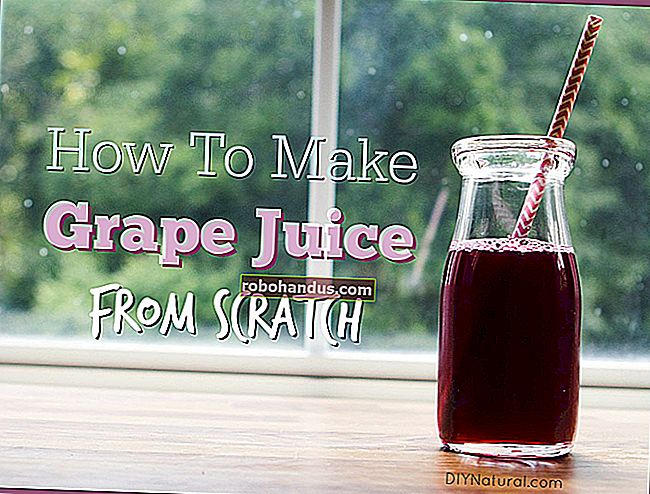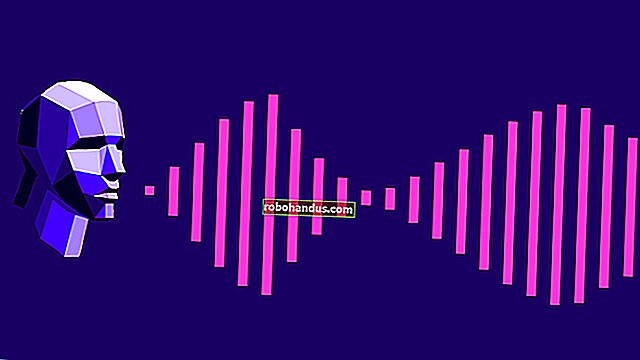Cara Memindahkan Google Authenticator ke Telepon Baru (atau Beberapa Telepon)

Otentikasi dua faktor telah menjadi tindakan pencegahan keamanan penting bagi banyak orang, tetapi juga dapat menjadi sumber kecemasan. Saat Anda mengubah atau meningkatkan versi ponsel, Google Authenticator tidak memigrasikan kode secara otomatis — Anda perlu melakukannya secara manual.
Untungnya, tidak sulit untuk memindahkan kode Google Authenticator dari satu ponsel ke ponsel lain, meskipun, memang, ini bisa agak rumit dan memakan waktu. Google bermaksud ini, kurang lebih, dengan sengaja. Seharusnya tidak terlalu mudah untuk mengambil kode otentikasi dari mana saja kecuali perangkat yang Anda gunakan untuk otentikasi dua faktor Anda, atau seluruh nilai 2FA akan diperdebatkan.
Meskipun demikian, inilah yang perlu Anda ketahui untuk mendapatkan Google Authenticator (dan semua kode otentikasi Anda) dari ponsel lama ke ponsel baru. Baik Anda beralih platform atau tetap menggunakan iOS atau Android, prosesnya sama.
Pindahkan Google Authenticator ke Ponsel Baru
Pertama-tama, jangan lakukan apa pun pada salinan Google Authenticator di ponsel lama Anda. Biarkan dulu untuk saat ini, atau Anda mungkin ketahuan tanpa cara memasukkan kode 2FA sebelum telepon baru disiapkan. Mulailah dengan memasang Google Authenticator di perangkat baru Anda — baik Google Authenticator untuk iPhone atau Google Authenticator untuk Android.
Selanjutnya, Anda membutuhkan komputer Anda. Buka halaman Verifikasi 2 Langkah Google di browser dan masuk ke akun Google Anda jika diminta. Di bagian "Aplikasi Authenticator" di halaman, klik "Ubah Ponsel".

Pilih jenis ponsel tujuan migrasi dan klik "Berikutnya".

Anda sekarang akan melihat layar "Set up Authenticator", lengkap dengan barcode. Buka Google Authenticator di ponsel baru dan ikuti petunjuk untuk memindai kode batang. Ketuk "Setup", lalu "Scan a Barcode".

Setelah pemindaian, Anda ingin memasukkan kode satu kali untuk memverifikasi itu berfungsi.

Transfer Kode Google Authenticator Anda untuk Situs Lain
Selamat! Anda sekarang telah memindahkan kode otentikasi Google ke telepon baru, tapi itu saja; satu-satunya layanan yang Anda siapkan adalah Google. Anda mungkin masih memiliki banyak aplikasi dan layanan lain yang terhubung ke Google Authenticator — mungkin Dashlane, Slack, Dropbox, Reddit, atau lainnya. Anda harus memigrasikan masing-masing ini, satu per satu. Ini adalah bagian yang memakan waktu yang telah kita singgung sebelumnya.
Tetapi keseluruhan prosesnya sangat mudah, bahkan jika Anda perlu sedikit mencari-cari pengaturan. Pilih situs atau layanan yang tercantum di salinan lama Google Authenticator Anda (di ponsel lama) dan masuk ke situs webnya atau buka aplikasinya. Temukan pengaturan 2FA situs itu. Ini mungkin ada di akun, kata sandi, atau bagian keamanan situs web, meskipun, jika layanan memiliki aplikasi seluler atau desktop, itu mungkin ada di sana. Contoh kasus: Pengaturan 2FA untuk Dashlane ditemukan di aplikasi desktop, bukan di situs web, sementara Reddit menempatkan kontrol 2FA di situs tersebut di menu "Pengaturan Pengguna", pada tab "Privasi & Keamanan".
Setelah Anda menemukan kontrol yang tepat, nonaktifkan 2FA untuk situs ini. Anda mungkin perlu memasukkan kata sandi untuk situs tersebut, atau mungkin kode otentikasi, itulah sebabnya Anda ingin memiliki ponsel lama dan salinan Google Authenticatornya.
Terakhir, aktifkan kembali 2FA, kali ini memindai kode QR dengan Google Authenticator di ponsel baru. Ulangi proses itu untuk setiap situs atau layanan yang terdaftar di salinan lama Google Authenticator Anda.
Aktifkan 2FA di Lebih dari Satu Perangkat Sekaligus
Di dunia yang sempurna, 2FA memungkinkan Anda untuk mengonfirmasi kredensial Anda menggunakan ponsel atau perangkat lain yang Anda bawa sepanjang waktu, yang hanya dapat diakses oleh Anda. Hal ini membuat sangat sulit bagi peretas untuk memalsukan sistem, karena (tidak seperti mendapatkan kode melalui SMS, yang tidak terlalu aman) tidak ada cara mudah bagi orang jahat untuk mendapatkan otorisasi faktor kedua yang dikirimkan melalui aplikasi lokal yang ada. hanya di saku Anda.
Inilah yang terjadi di balik layar. Saat Anda menambahkan situs atau layanan baru ke Google Authenticator, itu menggunakan kunci rahasia untuk menghasilkan kode QR. Itu, pada gilirannya, memberi tahu aplikasi Google Authenticator Anda cara membuat kata sandi satu kali berbasis waktu dalam jumlah yang tidak terbatas. Setelah Anda memindai kode QR dan menutup jendela browser, kode QR tersebut tidak dapat dibuat ulang, dan kunci rahasia disimpan secara lokal di ponsel Anda.
Jika Google Authenticator dapat melakukan sinkronisasi di beberapa perangkat, maka kunci rahasia atau kode otentikasi yang dihasilkannya harus berada di cloud di suatu tempat, membuatnya rentan terhadap peretasan. Itulah mengapa Google tidak mengizinkan Anda menyinkronkan kode Anda di seluruh perangkat. Namun, ada dua cara untuk mempertahankan kode autentikasi di beberapa perangkat sekaligus.
Pertama, saat Anda menambahkan situs atau layanan ke Google Authenticator, Anda dapat memindai kode QR ke beberapa perangkat sekaligus. Situs web yang menghasilkan kode QR tidak tahu (atau peduli) bahwa Anda telah memindainya. Anda dapat memindainya ke sejumlah perangkat seluler tambahan, dan setiap salinan Google Authenticator yang Anda pindai dari kode batang yang sama akan menghasilkan kode enam digit yang sama.
Kami tidak menyarankan melakukannya dengan cara ini. Pertama-tama, Anda memperbanyak kode otentikasi Anda ke beberapa perangkat yang dapat hilang atau dicuri. Namun, yang lebih penting, karena keduanya tidak benar-benar sinkron, Anda berisiko membuat berbagai perangkat tidak sinkron satu sama lain. Jika Anda perlu mematikan 2FA untuk layanan tertentu, misalnya, dan kemudian hanya mengaktifkannya kembali di satu perangkat, Anda mungkin tidak lagi mengetahui perangkat mana yang memiliki kode otentikasi terbaru dan benar. Ini bencana yang menunggu untuk terjadi.
Gunakan Authy untuk Membuat Ini Lebih Mudah
Hal ini dimungkinkan untuk melakukan sinkronisasi kode otentikasi Anda di perangkat-Anda tidak bisa melakukannya dengan Google Authenticator. Jika Anda menginginkan fleksibilitas memiliki semua kode 2FA Anda di beberapa perangkat, kami merekomendasikan Authy. Ia bekerja dengan semua situs dan layanan yang menggunakan Google Authenticator, dan mengenkripsi kode dengan kata sandi yang Anda berikan dan menyimpannya di awan. Ini membuat banyak perangkat dan migrasi jauh lebih mudah, dan sinkronisasi berbasis cloud terenkripsi menawarkan keseimbangan keamanan dan kenyamanan.
Dengan Authy, Anda tidak perlu mengatur otentikasi dua faktor untuk semua perangkat Anda setiap kali Anda pindah ke telepon baru. Kami menyarankan untuk beralih dari Google Authenticator ke Authy untuk mempermudah proses migrasi ponsel baru di masa mendatang.
TERKAIT: Cara Mengatur Authy untuk Otentikasi Dua Faktor (dan Menyinkronkan Kode Anda Antar Perangkat)